1、打开powerpoint 2007,进入其主界面中;

2、将单击此处添加标题和副标题输入框删除;

3、点击插入菜单,选择形状工具 ,在基本形状中点击椭圆形;

4、按下鼠标左键,拖动鼠标,画出一个椭圆;
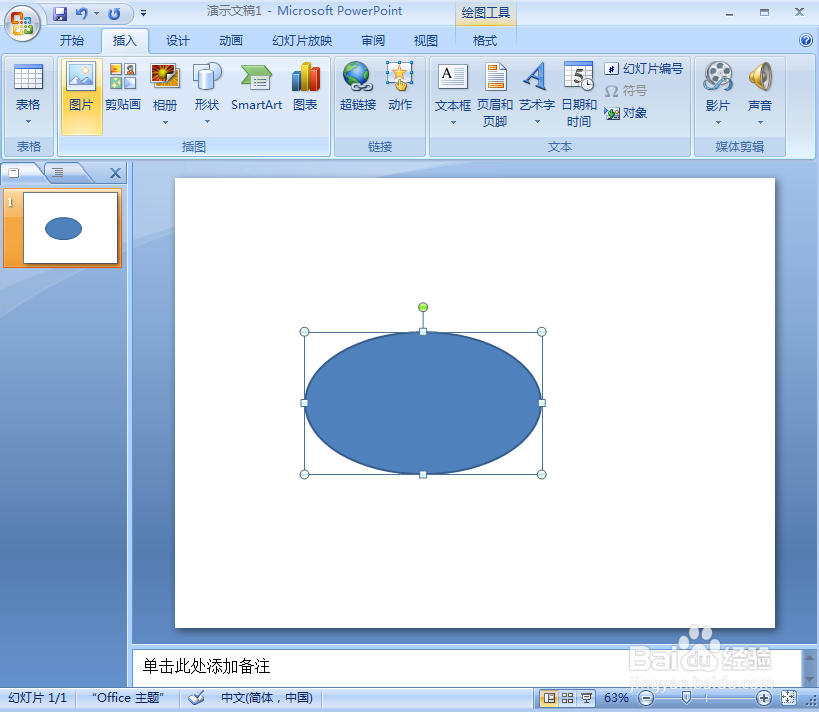
5、点击形状轮廓,选择橙色;

6、点击形状填充,选择渐变下的其他渐变;

7、点击渐变填充,在预设颜色中点击金色年华,按关闭;

8、我们就在word中给椭圆添加上了金色年华渐变色。

时间:2024-10-14 08:49:18
1、打开powerpoint 2007,进入其主界面中;

2、将单击此处添加标题和副标题输入框删除;

3、点击插入菜单,选择形状工具 ,在基本形状中点击椭圆形;

4、按下鼠标左键,拖动鼠标,画出一个椭圆;
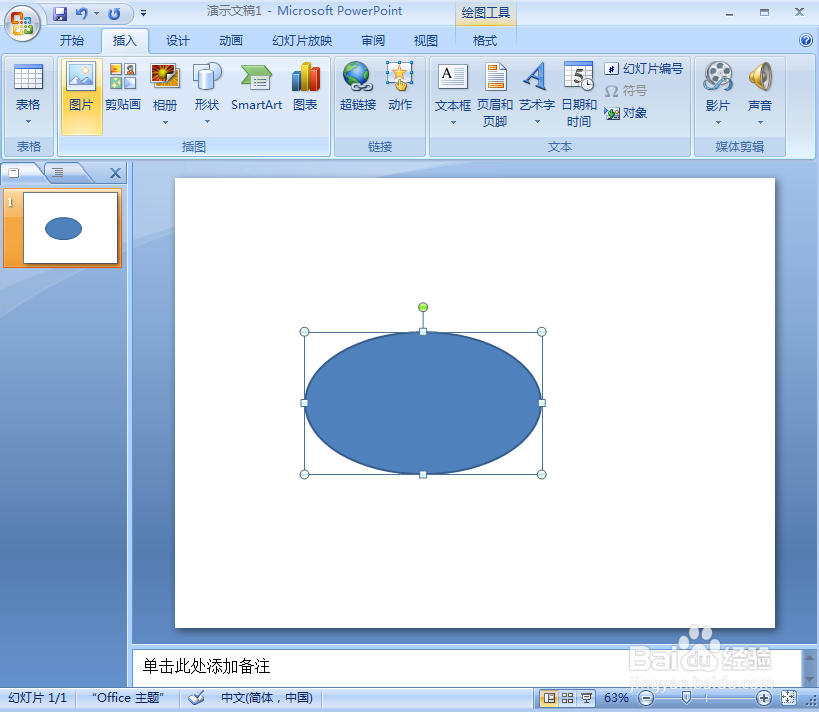
5、点击形状轮廓,选择橙色;

6、点击形状填充,选择渐变下的其他渐变;

7、点击渐变填充,在预设颜色中点击金色年华,按关闭;

8、我们就在word中给椭圆添加上了金色年华渐变色。

